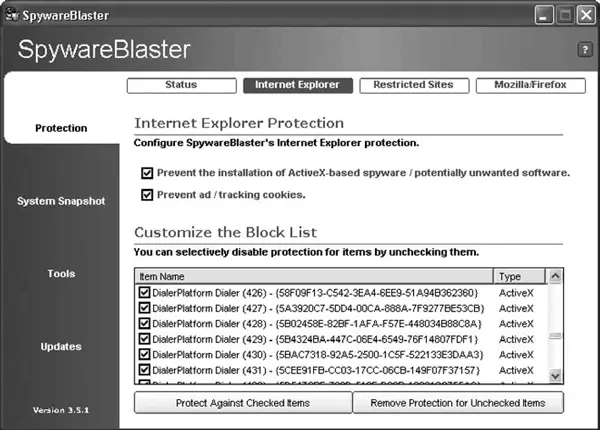Рассмотрим настройку SpywareBlaster на примере Internet Explorer. Этот браузер располагает большими возможностями по обеспечению безопасного серфинга, однако для этого требуется его правильно настроить, поэтому применение подобной программы будет нелишним. Нажмите кнопку Internet Explorer– отобразится окно настройки параметров защиты (рис. 6.8).
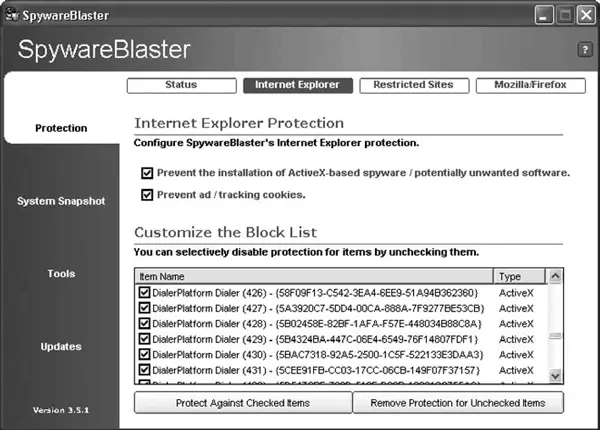
Рис. 6.8.Окно настройки параметров защиты Internet Explorer
Здесь есть две области. В области Internet Explorer Protectionактивизируется защита:
• Prevent the installations of the Active-X based spyware/potentially unwanted software– блокировка установок Spyware, Adware, программ дозвона и другого потенциально опасного программного обеспечения, устанавливаемого с помощью компонентов Active-X;
• Prevent ad/tracking cookies– защита от Cookies, с помощью которых можно отслеживать действия и, создав профиль предпочтений, уникально идентифицировать пользователя в Интернете.
Программа позволяет выбрать, от каких именно шпионов пользователь желает обезопасить систему. Для этого в области Customize the Block Listимеется список всех известных на данный момент модулей.
Максимальная защита обеспечивается при активизации всех модулей списка. Самостоятельно добавлять и удалять модули нельзя, но в программе реализованы поиск и выдача информации на английском языке о каждом компоненте. Так, для поиска данных о каком-либо объекте, найденном SpywareBlaster, необходимо щелкнуть правой кнопкой мыши на его названии, выбрать в контекстном меню пункт Findи ввести искомое слово, а для повторного поиска с теми же параметрами – пункт Find Next. После отображения результатов поиска для получения информации о выбранном компоненте выберите More Info on Items. При необходимости отдельные модули можно добавлять в Ignore List, в этом случае при обнаружении объекта SpywareBlaster проигнорирует и не будет блокировать его. Добавить модуль можно также из контекстного меню, выполнив команду Ignore List → Add Item to Ignore List. Просмотреть модули, включенные в этот список, можно, выполнив команду Ignore List → View Ignore List. Порядок настройки на вкладках, вызываемых нажатием кнопок Restricted Sitesи Mozilla/Firefox, аналогичен.
Если защита не помогла, и вредоносное программное обеспечение все-таки проникло в систему, в SpywareBlaster предусмотрена возможность создания снимка системных настроек, чтобы быстро восстановить их в первоначальном варианте. Это можно сделать на вкладке System Snapshot. Для создания снимка системы установите переключатель в положение Create new System Snapshotи нажмите кнопку Go. В следующем окне введите имя файла. Если установить флажок Append date + time to end of snapshot name, к имени файла будет добавлена дата и время его создания, что удобно, так как позволяет быстрее ориентироваться при восстановлении. Для восстановления настроек нажмите Restored system to Saved Snapshot Point, в следующем окне щелкните на одном из сохраненных снимков и нажмите Next. SpywareBlaster проанализирует и сравнит систему и сохраненные настройки. Если будут найдены отличия, они появятся на экране. Пользователю нужно только указать параметры, значения которых он хочет восстановить.
На вкладке Toolsсодержатся инструменты, обеспечивающие дополнительную функциональность. Например, щелкнув на Browser Pages, для веб-браузеров Internet Explorer и Mozilla Firefox можно быстро заменить домашнюю страницу, загружаемую по умолчанию. Здесь есть несколько предустановленных страниц, достаточно выбрать любую и нажать кнопку Change. Чтобы просмотреть информацию о выбранном параметре, нажмите кнопку More Info On Item.
Щелкнув на Hosts Safe, пользователь может создать резервную копию hosts-файла. Нажмите кнопку Create New Backup, и SpywareBlaster создаст зашифрованную копию hosts-файла. Для восстановления выберите одну из сохраненных копий и нажмите Restore Saved Backup.
Нажав Misc. IE Settings, вы получите возможность отредактировать некоторые параметры, недоступные в меню настроек Internet Explorer. Чтобы в свойствах обозревателя нельзя было изменить домашнюю страницу, выберите Disable the IE Home Page Page setting area in the Internet Tools Control Panelи нажмите Apply, чтобы изменение вступило в силу. В области IE Windows Title Textзадается заголовок, который будет выводиться в верхней части окна Internet Explorer.
Кнопка Flash Killerпредоставляет параметр Disable and block Macromedia Flash in Internet Explorer. Установив этот флажок, вы сможете отключить flash-анимацию при показе веб-страниц.
Читать дальше
Конец ознакомительного отрывка
Купить книгу